ඔබේ ස්මාර්ට් රූපවාහිනියේ ඉල්ලුම මත වෙරළබඩ ලබා ගන්නේ කෙසේද: පහසු මාර්ගෝපදේශය

අන්තර්ගත වගුව
වසරකට වැඩි කාලයක් පිටතට යාමට නොහැකිව නිවසේ රැඳී සිටීමෙන් පසු, මම නැවතත් මගේ සෞඛ්යයට ප්රමුඛත්වය දීමට තීරණය කළ අතර, නැවත හැඩය ලබා ගැනීමට සැලැස්මක් සකස් කිරීමට අවශ්ය විය.
මම Beachbody ගැන අසා තිබුණා. පෙර ඉල්ලුම මත, ඔවුන් ඔබට නිවසේදී අනුගමනය කළ හැකි ව්යායාම සැලසුම් ඉදිරිපත් කළහ.
ඉතින් මම තීරණය කළා මේ සේවාව අත්හදා බැලීමට හොඳම කාලය මෙය බව මට නිතර ජිම් එකකට යාමට අවශ්ය නොවන නිසා හෝ උද්යානයක් සහ ගෙදරදී මගේ දින චර්යාව කරන්න.
හොඳම අත්දැකීමක් ලබා ගැනීම සඳහා ඔවුන්ගේ අන්තර්ගතය මගේ ස්මාර්ට් රූපවාහිනියෙන් නැරඹීමට මට අවශ්ය වූ අතර මට සාලයේ වැඩ කිරීමට පමණක් ඉඩ තිබූ නිසා.
මම ඔවුන්ගේ සහය වෙබ් අඩවියට ගොස් Beachbody On Demand භාවිත කළ සබැඳිව දන්නා කිහිප දෙනෙකු සමඟ කතා කිරීමෙන් මගේ ස්මාර්ට් රූපවාහිනියේ Beachbody On Demand ලබා ගන්නේ කෙසේදැයි සොයා බැලීමට මම සබැඳි විය.
මෙම ලිපියේ ප්රතිඵලය මම පැය ගණනක පර්යේෂණ සිදු කළ අතර, එය මිනිත්තු කිහිපයකින් ඔබේ ස්මාර්ට් රූපවාහිනියේ Beachbody On Demand ලබා ගැනීමට ඔබට උපකාර වනු ඇතැයි බලාපොරොත්තු වේ.
ඔබේ Smart TV මත Beachbody On Demand ලබා ගැනීමට, ඔබට ප්රවාහ උපාංගයක් තිබිය යුතුය. Fire TV හෝ Roku වැනි, හෝ ඔබේ රූපවාහිනියට Chromecast හෝ AirPlay සඳහා සහය තිබිය යුතුය.
ඔබේ BOD ගිණුම ඔබේ Fire TV හෝ Roku වෙත සම්බන්ධ කරන්නේ කෙසේද සහ ව්යායාම විකාශය කරන්නේ කෙසේද යන්න සොයා ගැනීමට කියවීම දිගටම කරගෙන යන්න ඔබගේ ස්මාර්ට් රූපවාහිනියට ඔබගේ දුරකථනය හෝ පරිගණකය.
Beachbody on Demand On Fire TV සහ Roku

Beachbody On Demand (BOD) ස්වදේශීයව Fire TV සහ Roku වෙතින් ලබා ගත හැකි අතර සියල්ල ඇතුළත් වේ.මෙම ප්රවාහ උපාංගවල ආකෘති.
Roku TV හෝ වෙනත් Roku උපාංග සඳහා
ඔබේ Roku TV හි Beachbody On Demand ලබා ගැනීමට, මෙම පියවර අනුගමනය කරන්න:
- දියත් කරන්න Roku Channel Store .
- Beachbody On Demand නාලිකාව සොයා ගැනීමට සෙවුම් තීරුව භාවිතා කරන්න.
- නාලිකාව ස්ථාපනය කර එය සම්පූර්ණ වූ විට දියත් කරන්න.
- ඔබගේ දුරකථනයේ, ටැබ්ලටයේ හෝ පරිගණකයේ බ්රවුසරයක යෙදුම ඔබට පෙන්වන URL එක ඇතුළු කරන්න.
- ඔබගේ Beachbody On Demand ගිණුමට බ්රවුසරයේ පුරන්න.
- ඔබේ Roku TV හි බ්රවුසරයේ ලබා දී ඇති සක්රිය කිරීමේ කේතය ඇතුළු කරන්න.
- ඔබගේ රූපවාහිනියේ නාලිකාව ආරම්භ කිරීම සඳහා සක්රිය කිරීමේ සාර්ථක ප්රේරණය දිස්වන තෙක් රැඳී සිටින්න.
- දුරස්ථ පාලකය සමඟ යෙදුම වටා සැරිසැරීමට.
Fire TV සඳහා
- Amazon App Store දියත් කරන්න.
- Beachbody On Demand නාලිකාව සොයා ගැනීමට සෙවුම් තීරුව භාවිතා කරන්න.
- යෙදුම ස්ථාපනය කර එය සම්පූර්ණ වූ විට එය දියත් කරන්න.
- යෙදුම ඔබට බ්රවුසරයක පෙන්වන URL එක ඇතුළු කරන්න. ඔබගේ දුරකථනයේ, ටැබ්ලටයේ, හෝ පරිගණකයේ.
- ඔබගේ Beachbody On Demand ගිණුමට බ්රවුසරයේ පුරන්න.
- දී ඇති සක්රීය කිරීමේ කේතය ඇතුලත් කරන්න ඔබගේ FireTV හි බ්රවුසරයේ.
- ඔබගේ Fire TV හි යෙදුම ස්වයංක්රීයව ආරම්භ වීම සඳහා සක්රිය කිරීමේ සාර්ථක ප්රේරණය දිස්වන තෙක් රැඳී සිටින්න.
- දුරස්ථ පාලකය සමඟ යෙදුම වටා සංචාලනය කරන්න.
- 12>
Apple TV මත Beachbody on Demand සක්රිය කරන්න
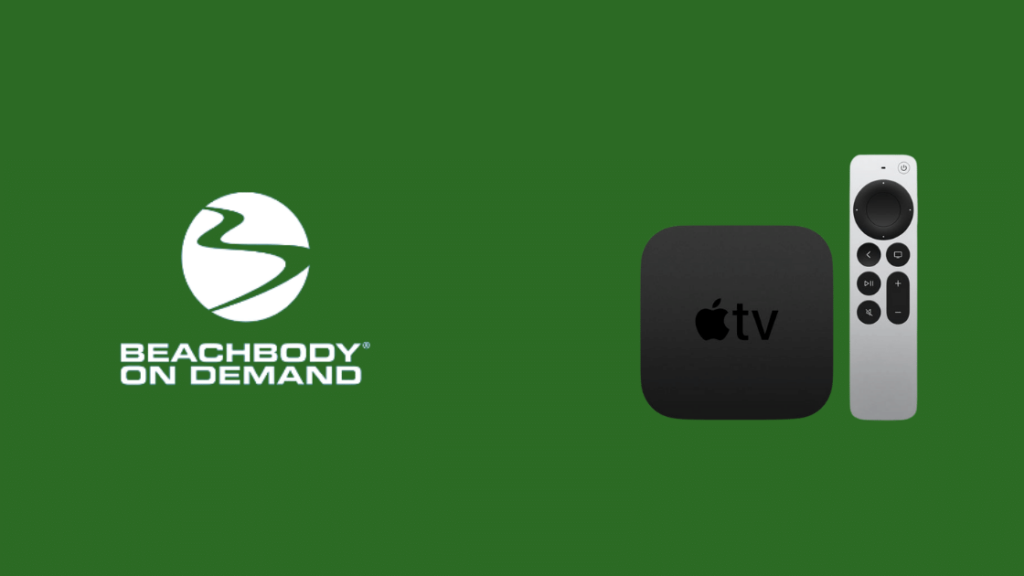
BOD HD සහ 4K යන දෙකම Apple TV සඳහා සහය දක්වයිඅනුවාද.
නමුත් ස්වදේශීය යෙදුමක් නොමැති අතර, ඔබේ Apple TV වෙත අන්තර්ගතය විකාශය කිරීමට ඔබට AirPlay භාවිතා කිරීමට සිදු වනු ඇත.
ඔබගේ Apple TV මත BOD පිහිටුවීමට, මෙම පියවර අනුගමනය කරන්න:
- ඔබගේ iPhone සහ Apple TV යන දෙකම එකම Wi-Fi ජාලයකට සම්බන්ධ වී ඇති බවට වග බලා ගන්න.
- ඔබගේ Apple TV සිටුවම් වලින් AirPlay ක්රියාත්මක කරන්න.
- ඔබේ iPhone මත AirPlay සබල කර ඇති බවට වග බලා ගන්න.
- ඔබගේ දුරකථනයේ Beachbody On Demand වීඩියෝවක් වාදනය කරන්න.
- සොයා ගන්න. තිරයේ පහළ වම්පස ඇති AirPlay නිරූපකය එය තට්ටු කරන්න.
- වීඩියෝව නැරඹීම ආරම්භ කිරීමට ලැයිස්තුවෙන් ඔබේ Apple TV තට්ටු කරන්න.
BOD AirPlay සහ AirPlay 2 සමඟ ක්රියා කරයි, එබැවින් පැරණි උපාංග තවමත් සහය දක්වයි.
අනෙකුත් උපාංග Beachbody On Demand Supports
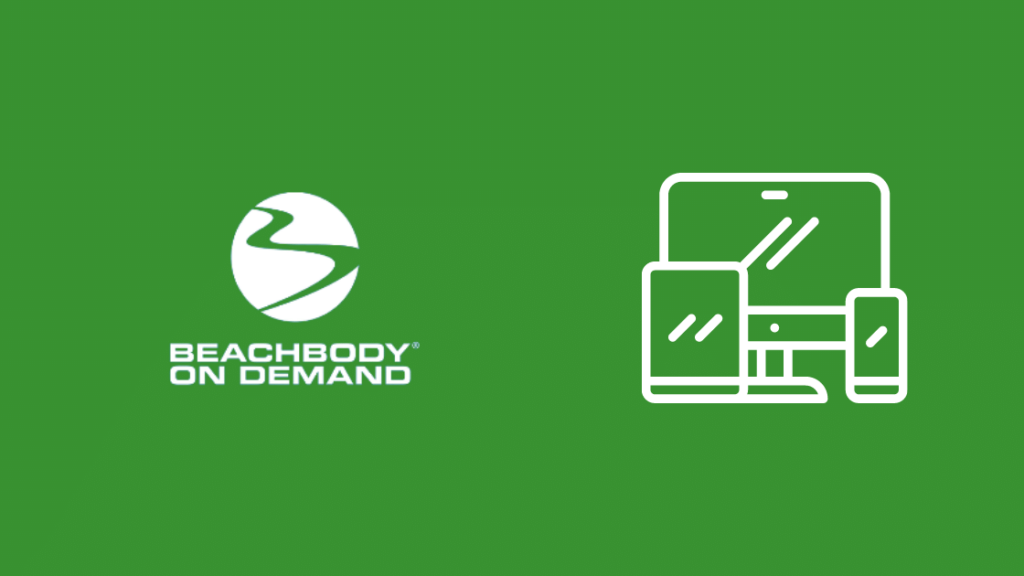
Beachbody පරිගණක සහ ලැප්ටොප් පරිගණක සඳහාද සහය දක්වයි, නමුත් එය ඔබගේ පද්ධතිය සඳහා ගොඩනගා ඇති දේශීය යෙදුමක් හරහා නොවේ.
ඒ වෙනුවට, ඔබට ඔබගේ Google Chrome බ්රවුසරය භාවිතා කර ඔබගේ BOD ගිණුමට ලොග් වීමට සිදුවේ.
පිවිසුමෙන් පසු, ඔබට ඒවා නැරඹීම ආරම්භ කළ හැක. අන්තර්ගතය සහ ඔබේ ව්යායාම සැලැස්ම අනුගමනය කරන්න.
Beachbody On Demand Chromecast හරහා විකාශනය කිරීමටද සහය දක්වයි, එබැවින් ඔබගේ ඕනෑම උපාංගයකට Chromecast සහය හෝ Chromecast ප්රවාහ උපාංගයක් තිබේ නම්, ඔබට එයට අන්තර්ගතය විකාශය කළ හැක.
>එසේ කිරීමට:
- ඔබගේ සත්කාරක උපාංගය Beachbody On Demand යෙදුම ක්රියාත්මක වන බවත් ඔබ විකාශය කරන උපාංගය එකම Wi-Fi ජාලයේ ඇති බවත් සහතික කර ගන්න.
- ලොග් වන්න. ඔබේ වෙතටවිකාශනය සත්කාරක උපාංගයේ BOD ගිණුම.
- ව්යායාමයක් ක්රීඩා කිරීම ආරම්භ කරන්න.
- ප්ලේයරයේ විකාශන නිරූපකය තෝරන්න සහ දිස්වන ලැයිස්තුවෙන් ඔබට විකාශය කිරීමට අවශ්ය උපාංගය තෝරන්න.
Smart TVs මත Beachbody on Demand සක්රිය කරන්න

Beachbody වෙතින් නිල මූලාශ්රවලට අනුව, ඔවුන්ගේ On Demand සේවාව Sony, LG, ඇතුළුව කිසිදු සන්නාමයක Smart TV සඳහා ලබා ගත නොහැක. සහ Samsung.
Roku-සක්රීය TV වල යෙදුම ඇත, නමුත් වෙනත් කිසිදු TV එකකට එසේ නොවේ.
බලන්න: Vizio Smart TV හි Hulu ක්රියා නොකරයි: මිනිත්තු කිහිපයකින් නිවැරදි කරන්නේ කෙසේදනමුත් ඔබට ඔබේ TV හි BOD අන්තර්ගතය වාත්තු කිරීම හෝ තිර දර්පණය වැනි වෙනත් ක්රම හරහා ලබා ගත හැක.
ඔබේ උපාංගය සහ රූපවාහිනිය Chromecast සහ AirPlay සඳහා සහය දක්වන්නේ නම්, ඔබට ඔබේ ස්මාර්ට් රූපවාහිනිය ඔබේ දුරකථනය හෝ ටැබ්ලටය වැනි BOD සේවාව සහාය දක්වන උපාංගයට සම්බන්ධ කිරීමට ඉහත කොටස් අනුගමනය කළ හැක.
විකල්පයක් ලෙස, ඔබට කළ හැක. Fire TV එකක් හෝ Roku එකක් භාවිත කර එය ඔබගේ ස්මාර්ට් රූපවාහිනියේ HDMI පෝට් එකකට සම්බන්ධ කරන්න.
බලන්න: Xfinity Bridge Mode අන්තර්ජාලය නැත: තත්පර කිහිපයකින් නිවැරදි කරන්නේ කෙසේදප්රවාහ උපාංග සමඟ ඔබේ ස්මාර්ට් රූපවාහිනියේ BOD පිහිටුවීමට මා ඉහත සාකච්ඡා කළ කොටස්වල පියවර අනුගමනය කරන්න.
අවසාන සිතුවිලි
Beachbody On Demand යනු ව්යායාම කිරීමට සහ තම සිරුරේ හැඩය පවත්වා ගැනීමට අපේක්ෂා කරන කෙනෙකුට විශිෂ්ට සේවාවකි, නමුත් එයට ඔවුන් යකඩ කිරීමට ඉගෙන ගන්නා ගැළපුම පිළිබඳ ගැටළු කිහිපයක් තිබේ.
වැඩි දෙනෙක් ඔවුන්ගේ සේවාවට පුරනය වන විට, ඔවුන් අවසානයේ ස්මාර්ට් ටීවී සඳහා සහය එක් කළ හැක.
නමුත් දැනට, ඔවුන් සහාය දක්වන්නේ ප්රවාහ උපාංග සහ Chromecast හෝ AirPlay හරහා විකාශනය කිරීමට පමණි, එබැවින් එය මතක තබා ගන්න. අත්සන් කිරීමට පෙරඔවුන්ගේ වාරික විශේෂාංග සඳහා.
ඔබට කියවීමද රසවිඳිය හැක
- Smart TV සඳහා Ethernet Cable: පැහැදිලි කර ඇත
- කෙසේද යන්න Wi-Fi වෙත සම්බන්ධ නොවන Smart TV එකක් නිවැරදි කරන්න: පහසු මාර්ගෝපදේශය
- Smart නොවන TV එකකින් Netflix තත්පර කිහිපයකින් ලබා ගන්නේ කෙසේද
- ඔබට ස්මාර්ට් නොවන රූපවාහිනියක Roku භාවිතා කළ හැකිද? අපි එය උත්සාහ කළා
- Smart නොවන TV Wi-Fi වෙත තත්පර කිහිපයකින් සම්බන්ධ කරන්නේ කෙසේද
නිතර අසන ප්රශ්න
Smart TV සඳහා Beachbody යෙදුමක් තිබේද?
මේ වන විට Smart TV සඳහා ස්වදේශීය Beachbody යෙදුමක් නොමැත, නමුත් සේවාවට සහය දක්වන සහ ඔබේ Smart TV මත ඔබට නැරඹීමට ඉඩ දෙන වෙනත් වේදිකා තිබේ.
Rokus සහ Fire TV වලට සේවාව සඳහා ස්වදේශීය යෙදුම් ඇති අතර Chromecast සහ AirPlay සහාය දක්වන TV වලට ස්වදේශීය යෙදුම් ඇති උපාංගවලින් අන්තර්ගතය විකාශය කළ හැක.
මම Beachbody නොමිලේ නැරඹිය හැක්කේ කෙසේද?
මුදල් ගෙවන පරිශීලකයින්ට පමණක් Beachbody ව්යායාම ප්රවාහ නැරඹීමට සහ ප්රවාහ කිරීමට හැකිය.
නමුත් ඔබට සේවාව කෙසේ දැයි බැලීමට සහ ජලය පරීක්ෂා කිරීමට ලියාපදිංචි විය හැකි දින 14ක නොමිලේ අත්හදා බැලීමක් ඇත.
Netflix හි ශාරීරික යෝග්යතා ව්යායාම තිබේද?
Netflix හි ව්යායාම සම්බන්ධ අන්තර්ගතයක් නොමැති අතර, ඉක්මනින් ඔවුන්ගේ නාමාවලියට කිසිවක් ඇතුළත් කිරීමට සාකච්ඡා කර නොමැත.
කොපමණද නොමිලේ අත්හදා බැලීමෙන් පසු Beachbody පිරිවැයද?
දින 14ක නොමිලේ අත්හදා බැලීමෙන් පසුව, Beachbody On Demand සඳහා වාර්ෂිකව ඩොලර් 99ක් වැය වේ.
ඔබව මසකට $20කින් ආපසු ලබා දෙන මාසික සැලසුමක් ද ඇත.

